
- Tác giả John Day [email protected].
- Public 2024-01-30 13:36.
- Sửa đổi lần cuối 2025-01-23 15:15.

Bàn phím 4x4 là sự kết hợp của 16 phím được sắp xếp như một ma trận. Phương pháp được sử dụng để truy cập bàn phím 4x4 với phương pháp quét ma trận. Bàn phím 4x4 yêu cầu 8 chân để truy cập nó, tức là 4 chân cho cột và 4 chân cho dòng. Cách thức hoạt động của phương pháp quét là chân cột lấy logic LOW thay thế cho nhau, sau đó chân dòng cũng thực hiện các phép đọc lần lượt.
Bước 1: Vật liệu bạn cần
Bạn sẽ cần:
- Arduino
- Bàn phím 4x4
- Dây nhảy
Bước 2: Ghim ra
- PIN A3 pin thành 0 hàng
- PIN A2 ghim thành 1 hàng
- PIN A1 ghim thành 2 hàng
- PIN A0 ghim thành 3 hàng
- PIN 4 pin đến 0 colomn
- PIN 5 pin đến 1 colomn
- PIN 6 pin đến 2 colomn
- PIN 7 pin đến 3 colomn
Bước 3: Sơ đồ


Kết nối từng thành phần như hình trên.
Bước 4: Mã
#include // nhập bàn phím thư viện
const byte ROWS = 4; // số lượng colomn
const byte COLS = 4; // số hàng char hexaKeys [ROWS] [COLS] = {{'1', '2', '3', 'A'}, {'4', '5', '6', 'B'}, {'7', '8', '9', 'C'}, {'*', '0', '#', 'D'}}; byte rowPins [ROWS] = {A3, A2, A1, A0}; // pin dùng cho byte hàng colPins [COLS] = {4, 5, 6, 7}; // pin dùng cho colomn
// biến khởi tạo
Keypad customKeypad = Bàn phím (makeKeymap (hexaKeys), rowPins, colPins, ROWS, COLS);
void setup () {
Serial.begin (9600); } void loop () {char customKey = customKeypad.getKey (); if (customKey) {Serial.println (customKey); }}
Bước 5: Đầu ra
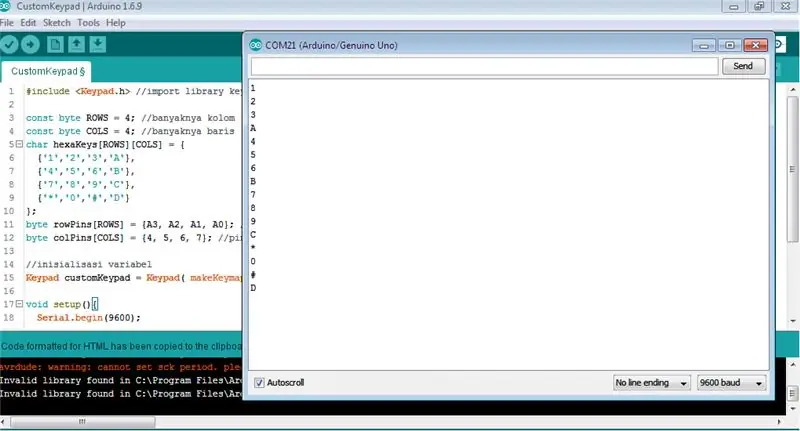
Kiểm tra đầu ra!
Đề xuất:
K-Ability V2 - Bàn phím có thể truy cập nguồn mở cho màn hình cảm ứng: 6 bước (có hình ảnh)

K-Ability V2 - Bàn phím có thể truy cập mã nguồn mở cho màn hình cảm ứng: Nguyên mẫu này là phiên bản thứ hai của K-Ability. tạo điều kiện cho việc sử dụng máy tính
Samytronix Pi: Máy tính để bàn tự làm Raspberry Pi (với GPIO có thể truy cập): 13 bước (có hình ảnh)

Samytronix Pi: Tự làm máy tính để bàn Raspberry Pi (với GPIO có thể truy cập): Trong dự án này, chúng tôi sẽ tạo một máy tính để bàn Raspberry Pi mà tôi gọi là Samytronix Pi. Bản dựng máy tính để bàn này chủ yếu được làm từ tấm acrylic cắt laser 3mm. Samytronix Pi được trang bị màn hình HD, loa và quan trọng nhất là khả năng truy cập
Truy cập Pi của bạn mà không cần bàn phím và màn hình: 3 bước

Truy cập Pi của bạn mà không cần bàn phím và màn hình: Nếu bạn muốn thiết lập Raspberry Pi mới mà không cần kết nối nó với màn hình, bàn phím hoặc cáp ethernet. Raspberry Pi 3 và Raspberry Pi Zero W được giới thiệu gần đây đều có chip wifi tích hợp. Điều này có nghĩa là nó có thể chạy và kết nối với
Giao diện bàn phím với 8051 và hiển thị số bàn phím trong 7 phân đoạn: 4 bước (có hình ảnh)

Giao diện bàn phím với 8051 và hiển thị số bàn phím trong 7 phân đoạn: Trong hướng dẫn này, tôi sẽ cho bạn biết về cách chúng ta có thể giao diện bàn phím với 8051 và hiển thị số bàn phím trong màn hình 7 đoạn
Giao diện Bàn phím LCD 16x2 chữ và số và bàn phím ma trận 4x4 với Raspberry Pi3: 5 bước (có hình ảnh)

Giao diện Bàn phím ma trận màn hình LCD và 4x4 16x2 chữ và số với Raspberry Pi3: Trong phần hướng dẫn này, chúng tôi giải thích cách giao diện bàn phím ma trận 16x2 LED và 4x4 với Raspberry Pi3. Chúng tôi sử dụng Python 3.4 để phát triển phần mềm. Bạn cũng có thể chọn Python 2.7, với ít thay đổi
